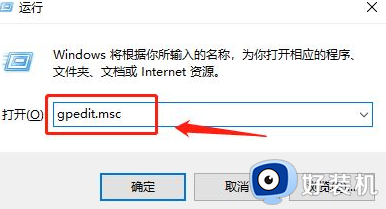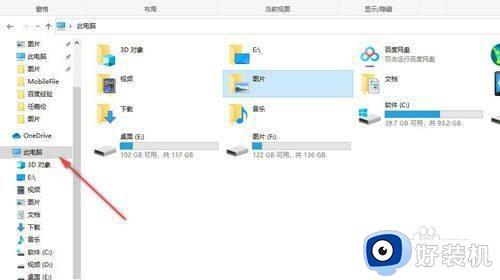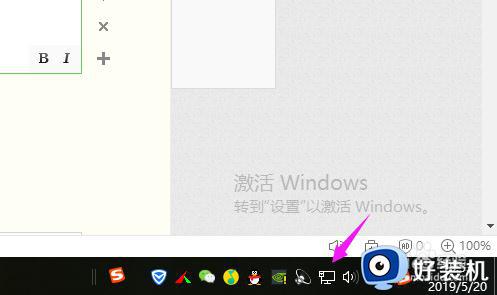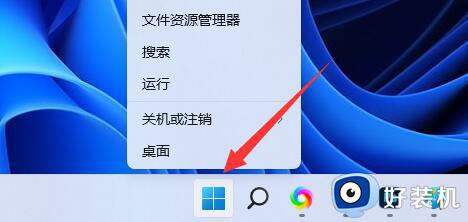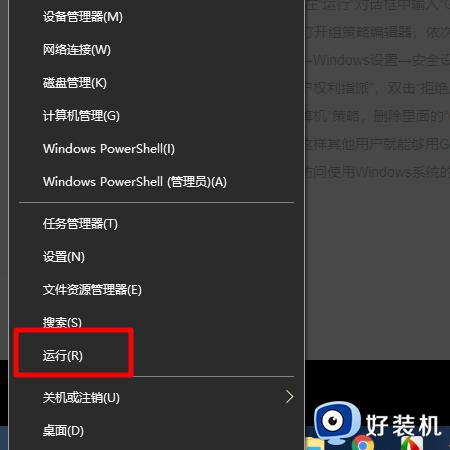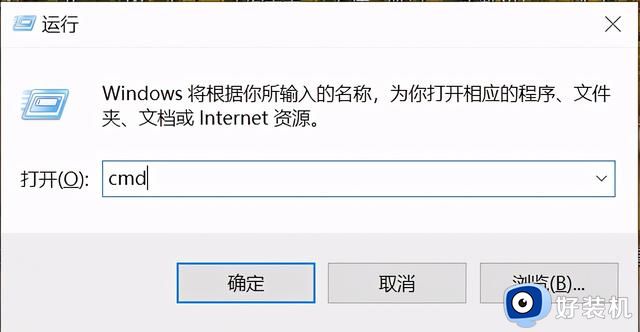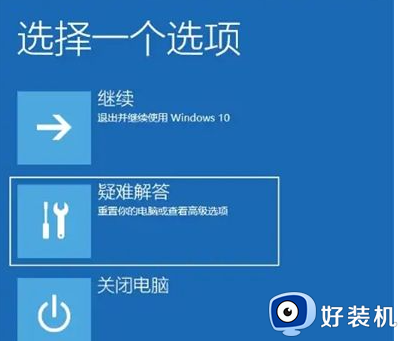cad安装出现无法访问网络位置怎么办 cad安装无法访问网络位置解决方法
在给电脑进行安装cad工具的时候,有些小伙伴可能会遇到安装过程中提示无法访问网络位置的状况,今天小编教大家cad安装出现无法访问网络位置怎么办,操作很简单,大家跟着我的方法来操作吧。
解决方法:
第一步,点击开始,弹出开始的下拉子菜单,在子菜单中可见“控制面板”。
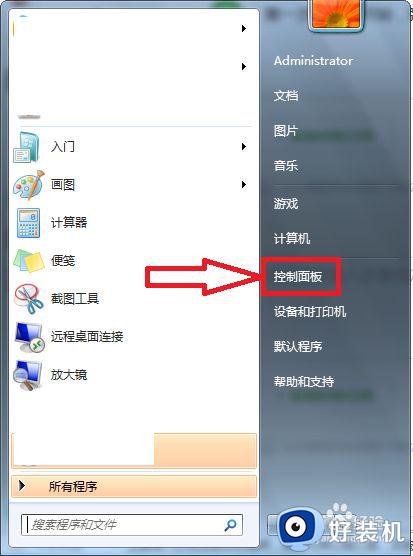
第二步,点击进入到控制面板页面,在页面上可见“卸载程序”。
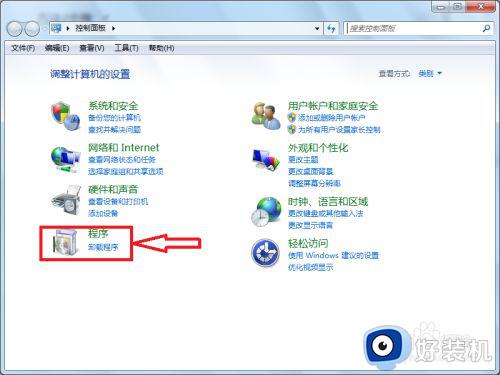
第三步,点击进入到卸载/更改程序页面,在页面上找到CAD程序。
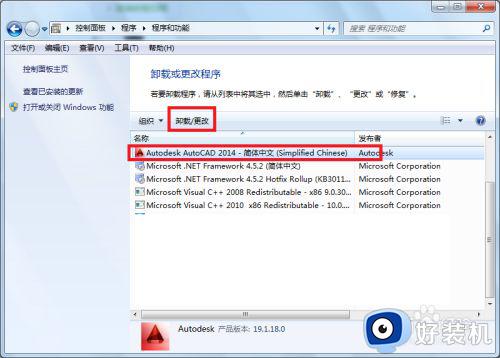
第四步,点击“卸载/更改”,弹出卸载向导页面。
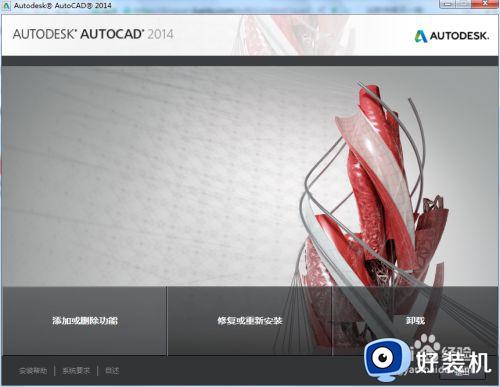
第五步,根据安装向导的指引,完成CAD软件的卸载。
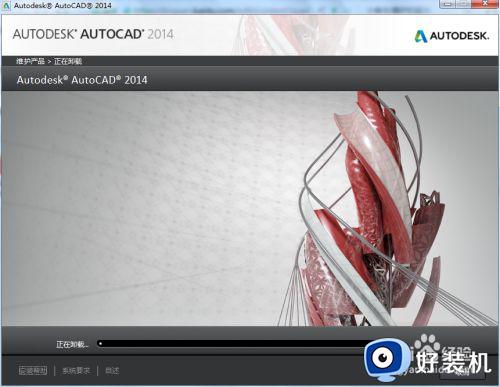
第六步,按住WIN+R,弹出运行窗口。
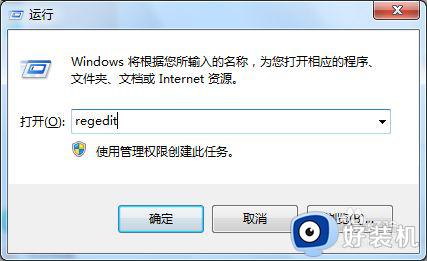
第七步,在运行窗口中键入“regedit”,然后回车弹出注册表编辑器。
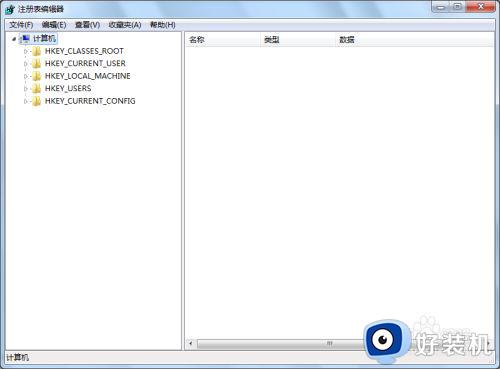
第八步,在注册表中依次找到HKEY_LOCAL_MACHINE\SOFTWARE\Classes\Installer\Products。删除7D2F3875开头的项及其子项。
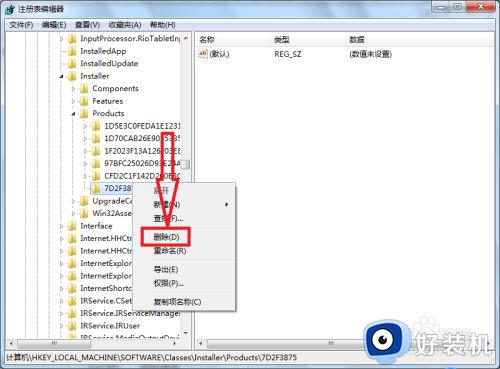
第九步,在注册表中依次找到HKEY_LOCAL_MACHINE\SOFTWARE\Autodesk\Autocad 。删除这个项及其子项。
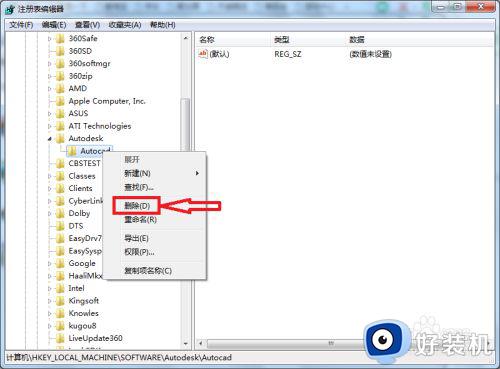
第十步,在注册表中依次找到HKEY_CURRENT_USER\Software\Autodesk\AutoCAD,删除这个项及其子项。
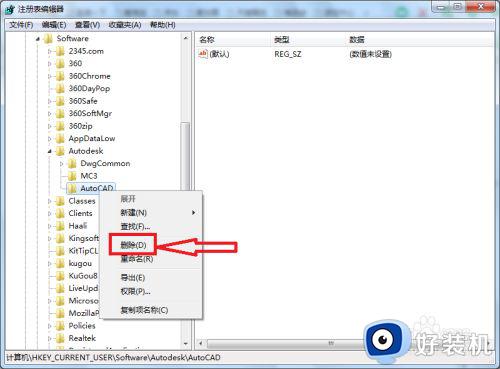
第十一步,注册表信息删除后,重新安装CAD软件,即可解决问题。
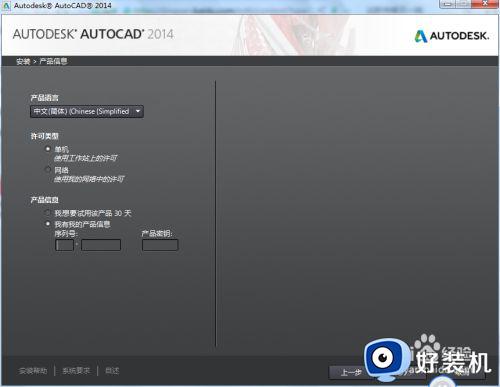
以上就是关于cad安装无法访问网络位置解决方法的全部内容,有需要的用户就可以根据小编的步骤进行操作了,希望能够对大家有所帮助。